વિડિઓ રેકોર્ડ કરો
જ્યારે ઇન્ટરનેટ પર સર્ફિંગ, તે રેકોર્ડ સ્ક્રીન સ્ક્રીન રેકોર્ડિંગ વિડિઓ અથવા રમત ટ્યુટોરીયલ જુઓ ખરેખર સામાન્ય છે. કેવી રીતે મેક માટે iSkysoft iMedia પરિવર્તક ડિલક્સ સાથે screen? રેકોર્ડ વિશે વિચિત્ર, તમે સરળતાથી થોડા ક્લિક્સ સાથે હાંસલ કરી શકે છે. ની ટ્યુટોરીયલ રેકોર્ડિંગમાંથી, તમે તે વિડિઓઝ અથવા મૂવીઝ "અસમર્થ ડાઉનલોડ કરવા" રેકોર્ડ આ સિદ્ધાંતનો લાભ લઇ શકે છે!
1. ઓપન iSkysoft iMedia પરિવર્તક ડિલક્સ અને "ડાઉનલોડ" ટેબ ચેક
સોફ્ટવેર કાર્યક્રમ ખોલો અને વિડિઓ ફાઇલ તમે રેકોર્ડ કરવા માંગો છો ઍક્સેસ કરો.

2. વિડિઓ રેકોર્ડ કરો
"વિડિઓ રેકોર્ડ કરો" બટન પર ક્લિક કરો જ્યાં તમે મધ્યમાં ક્રોસ ચિહ્ન ખસેડવાની અથવા તો ફ્રેમ સરહદો draging દ્વારા લક્ષ્ય સ્ક્રીન સંતુલિત કરી શકો છો રેકોર્ડિંગ પ્રક્રિયા શરૂ કરવા માટે. વૈકલ્પિક રીતે, તમે વધુ સારી રીતે રેકોર્ડીંગ કામગીરી માટે "સંપૂર્ણ સ્ક્રીન" પસંદ કરો અથવા પહોળાઈ અને ઊંચાઈ inputting દ્વારા કેપ્ચર વિસ્તાર સ્પષ્ટ કરી શકો છો. જ્યારે તમે સ્ટોપ ચિહ્ન ક્લિક કરીને અથવા ESC કી દબાવીને રેકોર્ડિંગ બંધ કરવા માંગો ચોક્કસ સમયે બંધ કરવા પસંદ કરો.
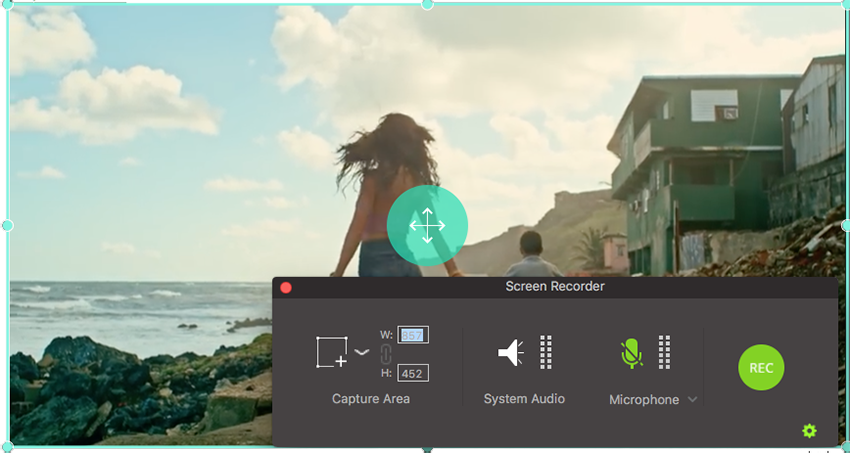
3. રેકોર્ડિંગ વિડિઓ સાચવવા માટે યાદી સ્થાનાંતરિત કરવી અથવા સૂચિ કન્વર્ટ ઉમેરો
રેકોર્ડ વિડિઓ "સમાપ્ત" ટેબ પર સૂચિબદ્ધ થશે. તમે જમણી આગામી પગલું સ્પષ્ટ કરવા રેકોર્ડ કરેલી વિડિઓ ક્લિક કરી શકો છો, યાદી પરિવહન યાદી કન્વર્ટ અથવા સૂચિ બર્ન કરવા માટે વિડિઓ ઉમેરી રહ્યા છે. અથવા જો તમે વિડિઓ માટે કંઈ કરવું પ્રાધાન્ય રેકોર્ડ વિડિઓ શોધવામાં ફોલ્ડર ચિહ્ન પર ક્લિક કરો.








